
 es
es  English
English  中國人
中國人  Tiếng Việt
Tiếng Việt  Deutsch
Deutsch  Українська
Українська  Português
Português  Français
Français  भारतीय
भारतीय  Türkçe
Türkçe  한국인
한국인  Italiano
Italiano  Gaeilge
Gaeilge  اردو
اردو  Indonesia
Indonesia  Polski
Polski Tube Assist Pro es un software diseñado para mejorar tu experiencia en YouTube. Ofrece análisis en profundidad sobre el rendimiento de tu canal, incluyendo vistas, me gusta, no me gusta, comentarios y suscriptores. Con Tube Assist, puedes supervisar tu progreso a lo largo del tiempo e identificar áreas de mejora. El software proporciona palabras clave y etiquetas relevantes para garantizar que tus vídeos aparezcan en las búsquedas relacionadas y te permite realizar un seguimiento de la clasificación de los vídeos en los resultados de búsqueda. Tube Assist Pro viene con una variedad de funciones de automatización de YouTube para ayudar a hacer crecer tu canal:
El software emplea protocolos seguros para salvaguardar los datos de la cuenta del usuario y ofrece la opción de activar la autenticación de dos factores para mayor seguridad.
Tube Assist Pro es una aplicación de escritorio compatible con Windows y macOS. Los usuarios deben crear una cuenta de Google y vincular su canal de YouTube a ella. Para mejorar la eficacia de las acciones automatizadas, eludir el bloqueo geográfico y saltarse la seguridad de la red, se puede integrar un proxy en el programa. Se recomienda utilizar proxies privados con autenticación para un rendimiento óptimo con Tube Assist Pro.
Para crear un perfil y configurar un proxy en Tube Assist Pro, siga estas instrucciones paso a paso:
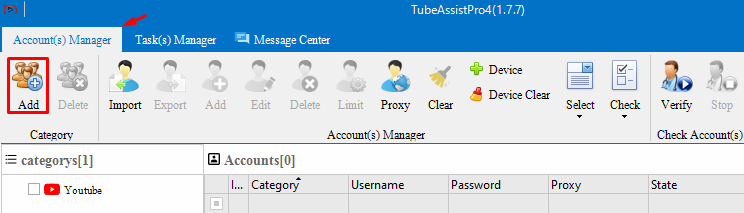
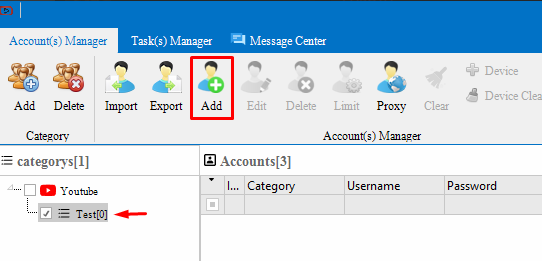
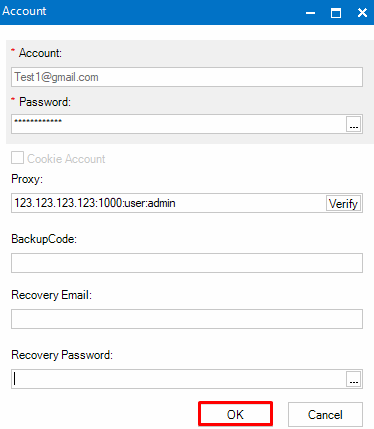
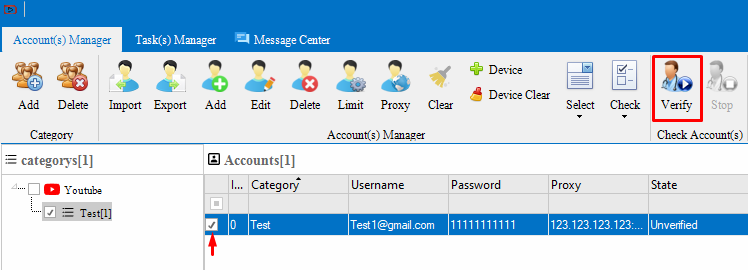
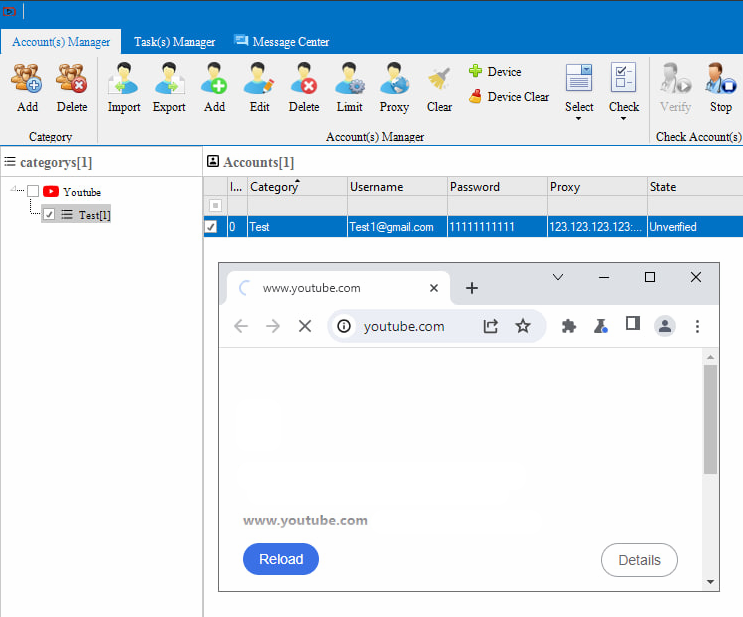
Para gestionar eficientemente múltiples perfiles, puedes importar y vincular servidores proxy en Tube Assist Pro. Aquí tienes una guía detallada:
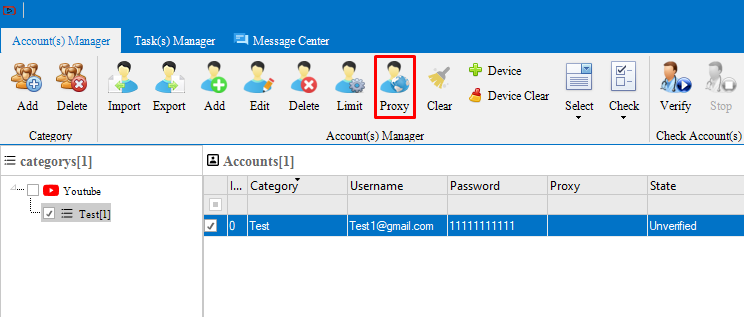
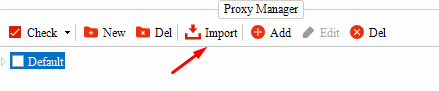
Para un uso más seguro del perfil, se recomienda elegir "Proxies de vinculación aleatoria". Para vincular el proxy y el perfil seleccionados, marque sus casillas de verificación y haga clic en el botón "Iniciar vinculaciones".
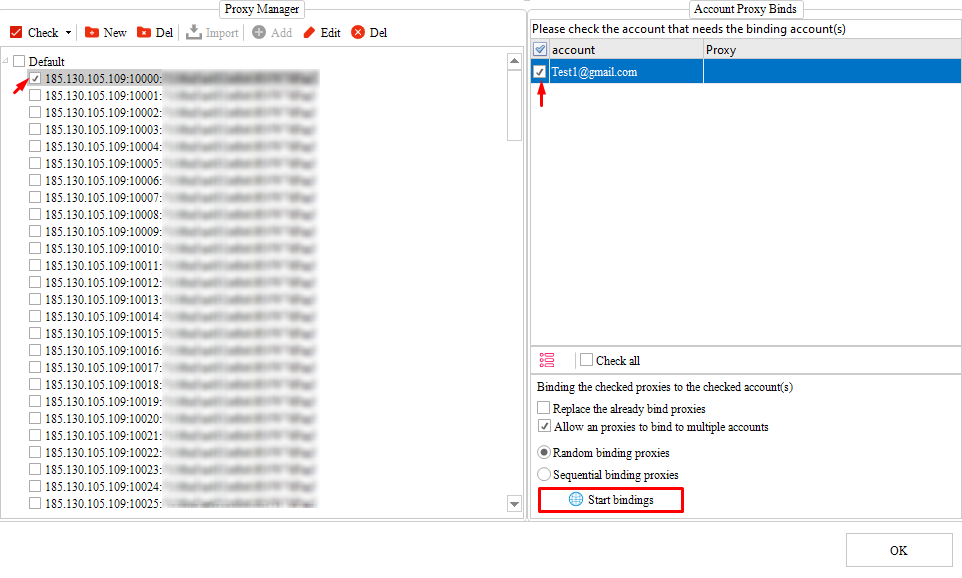
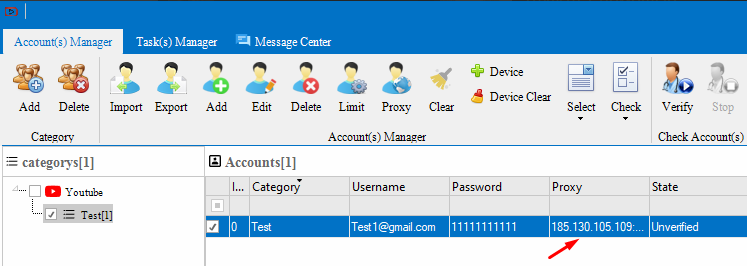
Con esta configuración completa, puedes mejorar tus capacidades de automatización al administrar canales de YouTube y garantizar la seguridad de la red en Tube Assist Pro.
Comentarios: 0